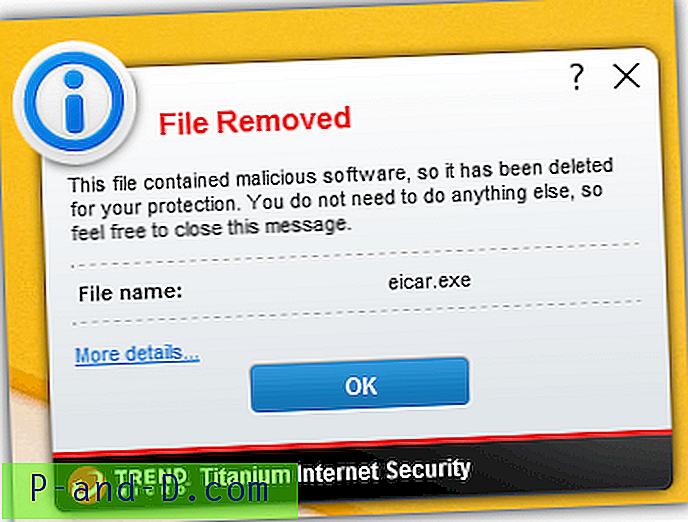Här är en trevlig Internet Explorer-förlängning som kopierar den aktuella webbsidans titel och adress till Windows urklipp.
Skriptet från billsway.com skrevs ursprungligen för tidigare Internet Explorer-versioner, och jag har ändrat en rad - tack vare IE MVP Socrates (Soc) Trikes - så att det fungerar i alla versioner av Internet Explorer, inkluderar IE i Windows 10.
Ladda ner Title_URL.zip, packa upp och extrahera innehållet till en mapp. Flytta filen Title_URL.htm till C: \ Windows \ Webkatalogen . Högerklicka sedan på Titel_URL.reg och välj Sammanfoga .
Detta lägger till följande objekt i Internet Explorer:
- Kopiera menyalternativ för titel och URL-kontext
- Kopiera titel och URL-verktygsfält
- Kopiera menyalternativ för titel- och URLverktyg
Kopiera titel & URL - Kontektsmeny-förlängning

Kopiera menyalternativ för titel och URL-kontext
För att kopiera titeln och webbadressen för den aktuella webbsidan, högerklicka helt enkelt någonstans på webbsidan och klicka på Kopiera titel och URL . Titeln och URL: en kopieras till Urklipp i följande format:
Om - Winhelponline-bloggen: https://www.winhelponline.com/blog/about/
Du kommer också att se ett bekräftelsemeddelande enligt nedan:
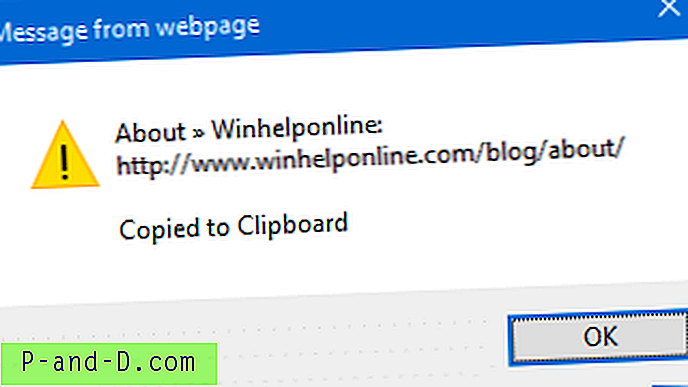
Du kan stänga av bekräftelsemeddelandet genom att redigera filen Title_URL.htm som finns i “C: \ Windows \ Web” med hjälp av Notepad (Kör som administratör). Du behöver bara ändra följande rad:
var showConfirm = 1
till
var showConfirm = 0
Mappvägen är hårkodad för C: \ Windows \ Web i REG-filen. Om Windows är installerat på en annan plats i ditt system måste du redigera REG-filen med Notepad och uppdatera enhetsbokstaven i enlighet därmed.
Redaktörens anmärkning: Jag använder detta tillägg länge nu, och det är mycket bekvämare för mig att komma åt kommandot från Internet Explorer Toolbar. Så här lägger du till tillägget till Internet Explorer Toolbar.
Kopiera titel & URL - verktygsfältets knapp
Om knappen Kopiera titel och URL (med en jordklotikon) inte automatiskt visas i verktygsfältet måste du anpassa verktygsfältet för att visa knappen. För att göra det högerklickar du på kommandofältet, pekar på Anpassa kommandofältet och klickar sedan på Lägg till eller ta bort kommandon .
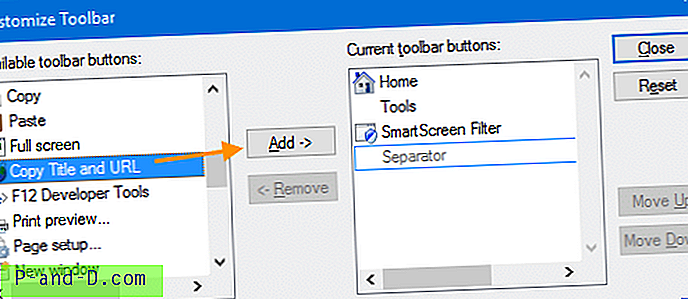
Klicka på knappen du vill lägga till i listan Tillgängliga verktygsfältets knappar och klicka sedan på Lägg till . När du är klar klickar du på Stäng .
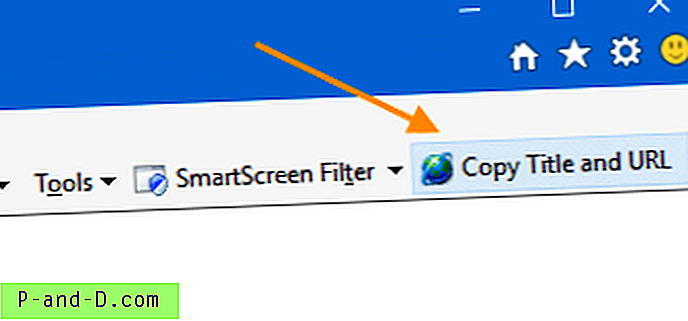
Det är allt! Som en bonus ser du också detta kommando under Internet Explorer: s verktygsmeny.
relaterade inlägg
- Så här kopierar du titeln och URL: en för alla öppna flikar i Internet Explorer
- Hur man kopierar URL och titel på alla öppna flikar i Chrome och Firefox